教師なしセグメンテーションモジュールの使用例
本節では、ビール瓶の底のデータ(ダウンロード先)を例に、教師なしセグメンテーションモジュールの使用方法を説明します。画像の欠陥を検出できるモデルをトレーニングします。
| また、お手元のデータも使用できます。ラベル付けの段階に多少異なりますが、全体の操作はほぼ同じです。 |
事前準備
-
プロジェクトを新規作成して教師なしセグメンテーションモジュールを追加:ホーム画面の プロジェクトを新規作成 をクリックし、ディレクトリを選択してプロジェクト名を入力し、新しいプロジェクトを作成します。右上の
 をクリックし、教師なしセグメンテーションモジュールを選択します。
をクリックし、教師なしセグメンテーションモジュールを選択します。画像に不要な背景がある場合、教師なしセグメンテーションモジュールの前に対象物検出モジュールを接続してください。画像の対象物の向きがバラバラな場合、素早く位置決めモジュールを接続してください。モジュールの接続についてはモジュールの接続をお読みください。 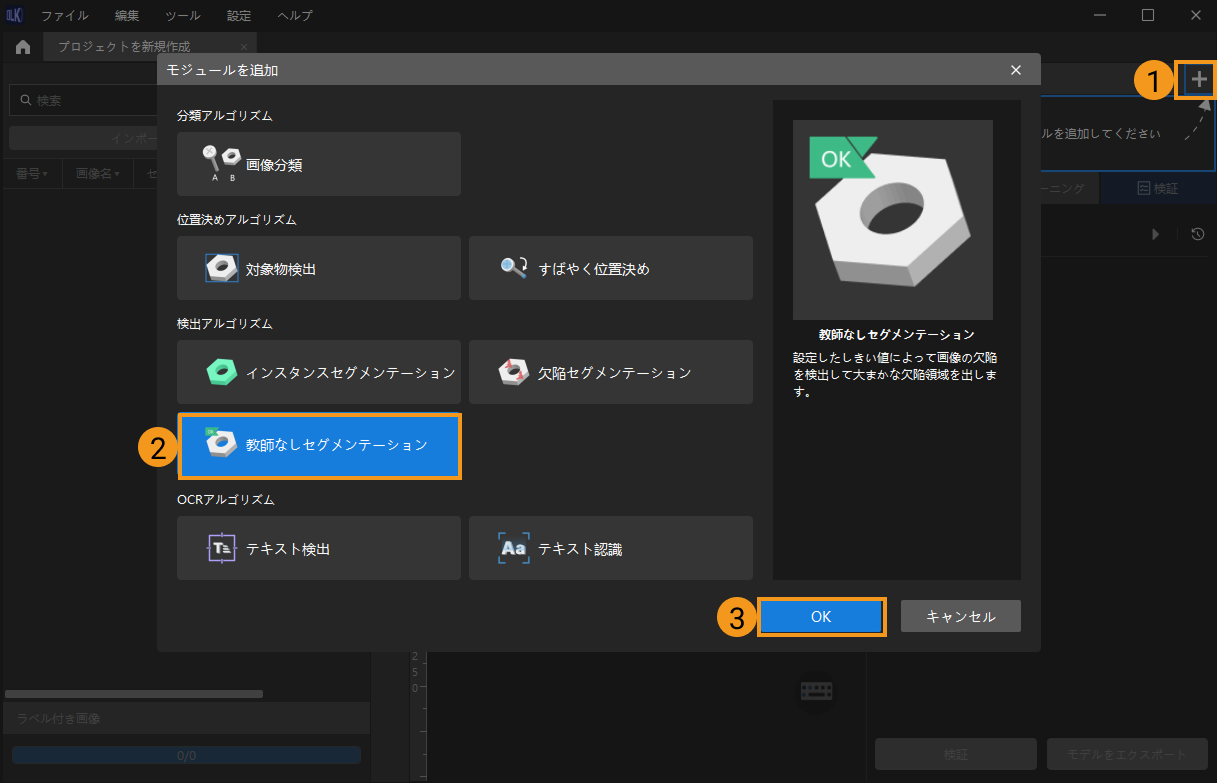
-
ワーク画像データをインポート:ダウンロードした圧縮フォルダを解凍し、左上の インポート/エクスポートをクリックし、フォルダをインポートを選択して、ダウンロードした画像データをインポートすることができます。
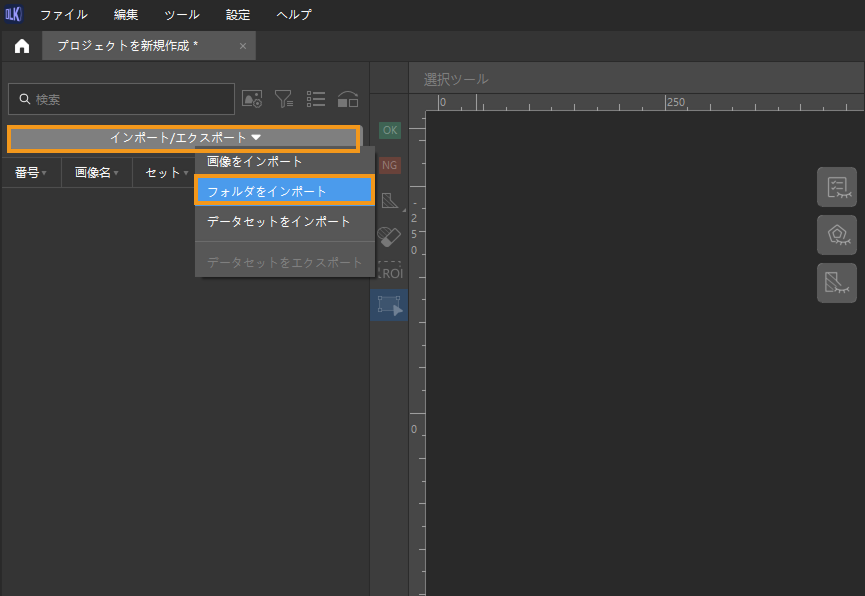
重複画像がある場合、表示された画像をインポートウインドウではスキップやインポートを指定し、タグを追加することができます。1枚の画像につき設定可能なタグは1つのみであるため、すでにタグ付きのものに新規タグを追加すると、古いタグは上書きされます。データセットをインポートする場合、重複画像を置き換えるかを選択できます。
-
画像、フォルダをインポートするとき:
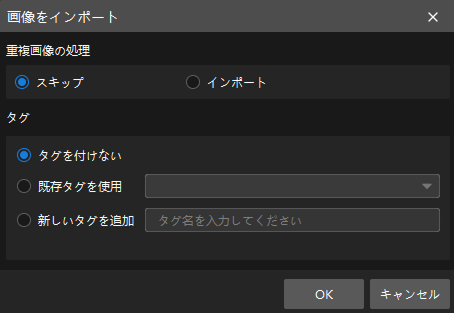
-
データセットをインポートするとき:
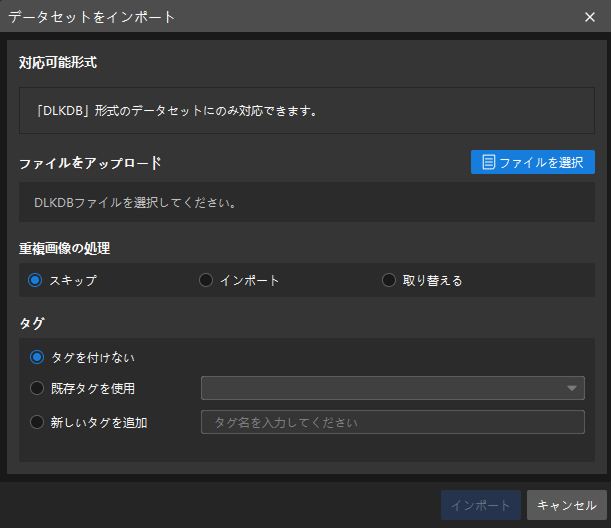
ユーザーが準備したデータをインポートする場合、画像には対象物の位置や形状、寸法がバラバラになったり、背景が様々になったりすることがないようにしてください。このようなデータはモデルの効果に影響します。モデルの効果を確保するために、差が小さい OK 画像を使用してください。
多数の画像 不正確なラベル付け 



-
データセットをインポートを選択する場合、当該モジュールは DLKDB 形式(.dlkdb)にのみ対応できます。すなわち Mech-DLK からエクスポートされたデータセットに限ります。
-
NG 画像を追加することを推奨します。これによりモデルの効果の改善に役立ちます。
-
-
-
ROI を設定:ROI ツール
 をクリックし、画像のテキストを納める領域を設定し、画像の右下の
をクリックし、画像のテキストを納める領域を設定し、画像の右下の をクリックして適用します。ROI を設定することで、背景による干渉を抑えられます。ROI の境界は、なるべく対象物の外縁に近づかせます。
をクリックして適用します。ROI を設定することで、背景による干渉を抑えられます。ROI の境界は、なるべく対象物の外縁に近づかせます。ROI 設定はすべての画像に適用されます。そのため、すべての画像にある対象物が ROI 内にあることを確認してください。 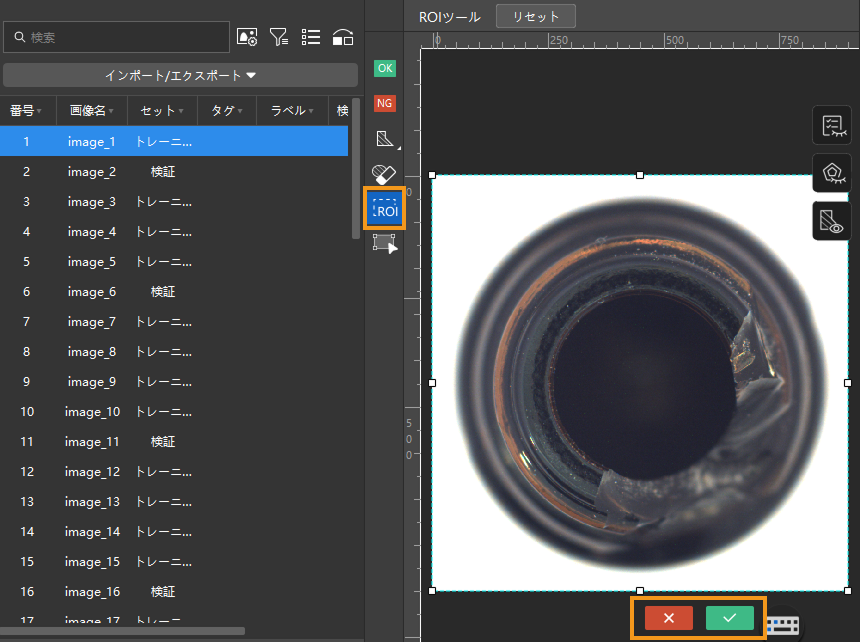
-
トレーニングセットと検証セットを分ける:ソフトウェアでは、デフォルトの設定として、データセットの 80% をトレーニングセット、残りの 20% を検証セットに分けます。
 をクリックし、スライダをドラッグしてその割合を調整することができます。
をクリックし、スライダをドラッグしてその割合を調整することができます。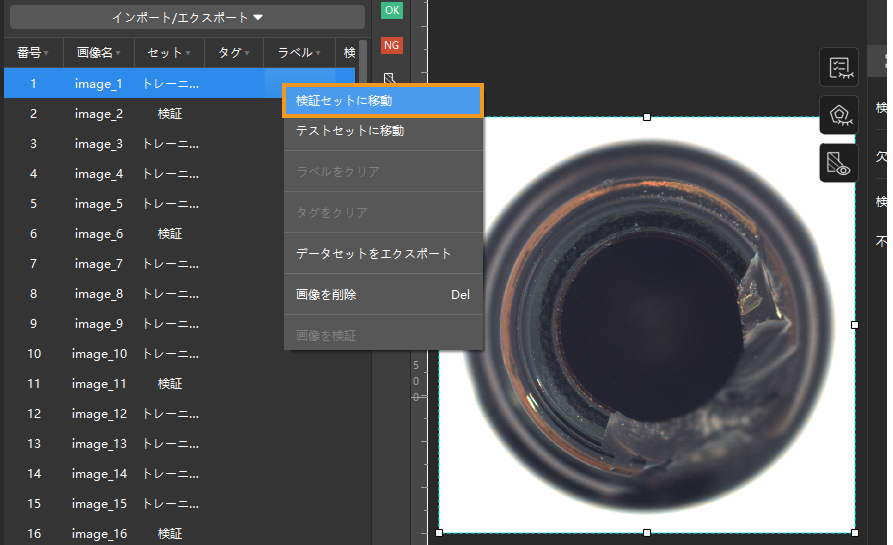
モデルのトレーニング
-
モデルトレーニング:デフォルトのパラメータを使って、トレーニング をクリックしてモデルのトレーニングを開始します。
トレーニングセットの NG 画像は検証セットに配置され、検証のために使用されます。 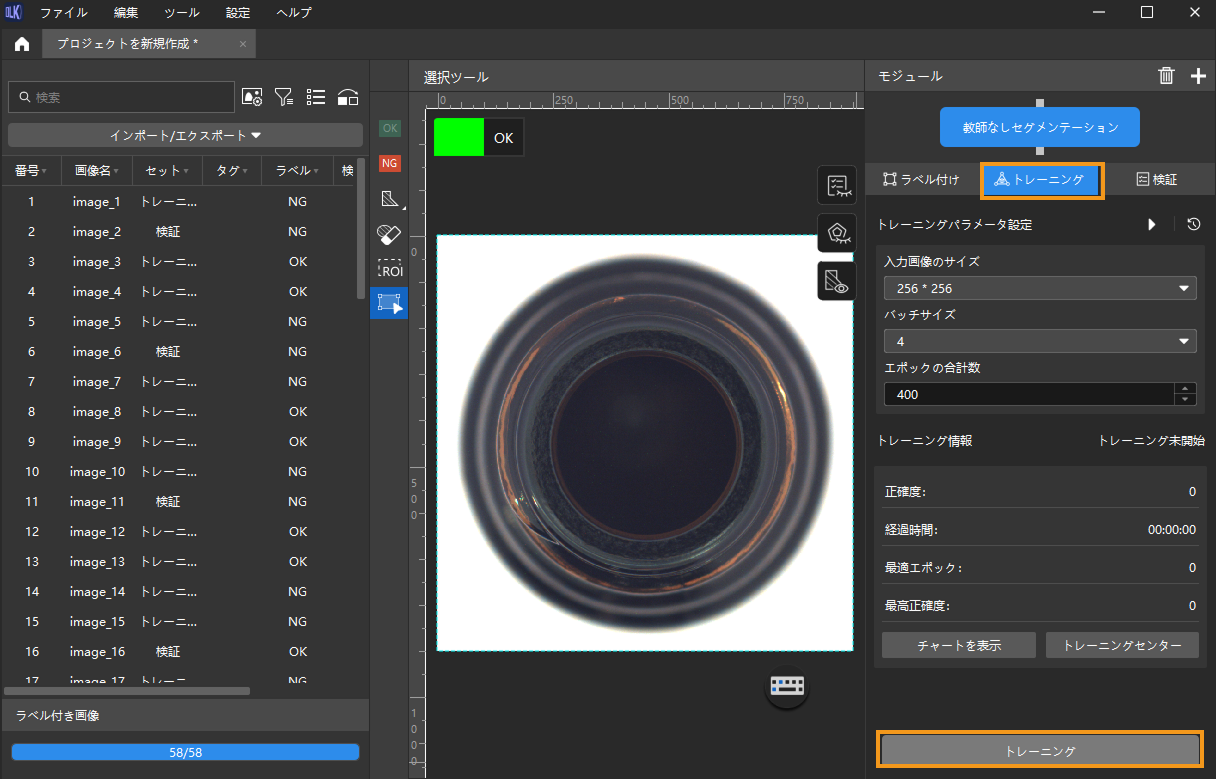
-
トレーニング情報による進捗監視:トレーニングタブ内のトレーニング情報バーで、モデルのトレーニング状況をリアルタイムに確認できます。
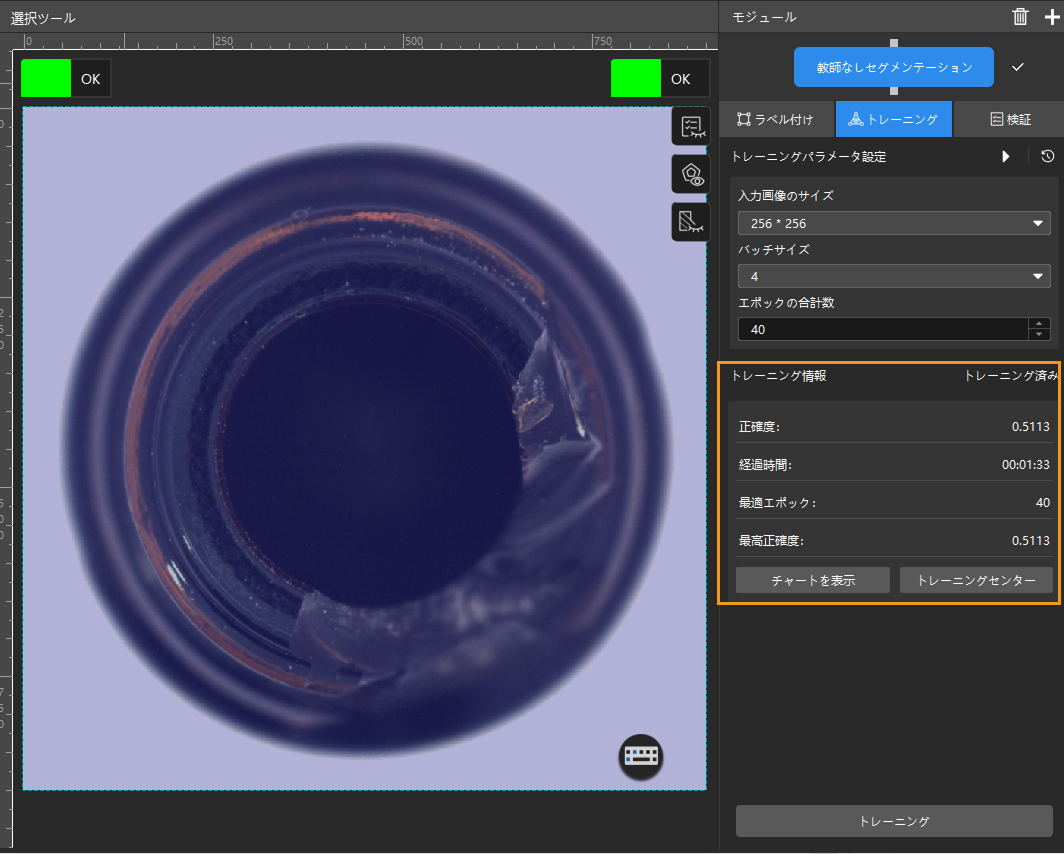
-
「トレーニングチャート」から状況確認:トレーニングパネルのチャートを表示ボタンをクリックしてトレーニングチャートを表示して、曲線の変化から精度の推移を把握します。正確度曲線が全体的に上昇傾向、損失曲線が全体的に低下傾向になると、トレーニングが正常に進行していることになります。
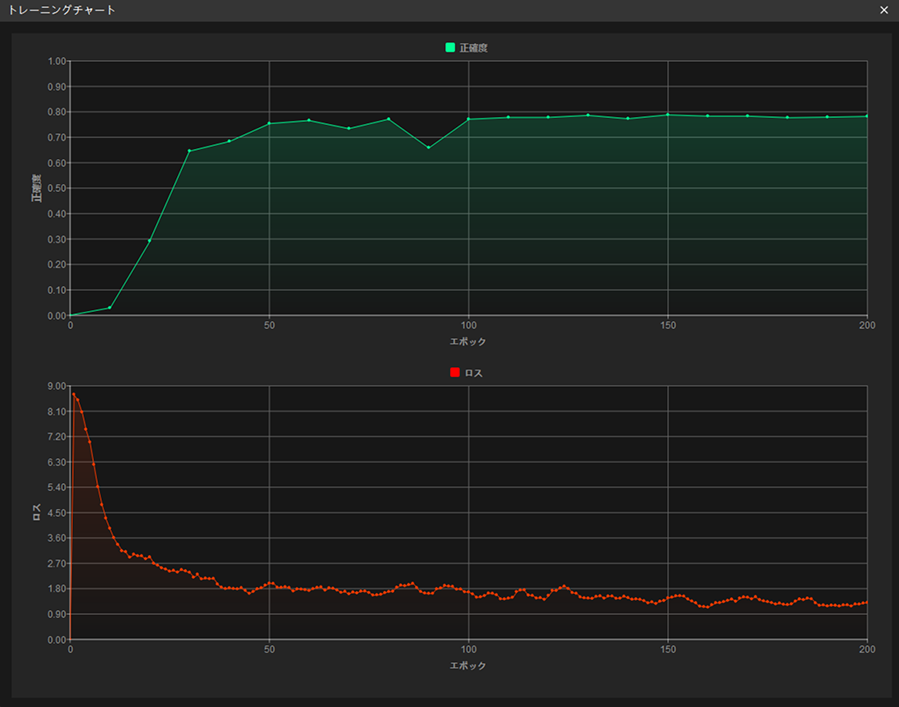
-
トレーニング中止タイミング(実際に応じて):モデルの正確度が要求水準に達した場合、時間節約のためにトレーニングセンターを開き、タスクリストから対象プロジェクトを選択して
 をクリックするしてトレーニングを中止することができます。また、トレーニングの完了まで待ち、正確度の推移を観測して初歩的にモデルの効果を評価することもできます。
をクリックするしてトレーニングを中止することができます。また、トレーニングの完了まで待ち、正確度の推移を観測して初歩的にモデルの効果を評価することもできます。エポックを重ねても正確度曲線に上昇傾向が見られない場合は、トレーニングに問題がある可能性があります。トレニンーグを中止し、各パラメータ設定を確認した上で、データセットにおけるラベル抜けや誤りの有無をチェックし、修正後にトレニンーグを再開してください。
モデルの検証
-
モデル検証:モデルトレーニング終了後、検証 をクリックして結果を確認します。
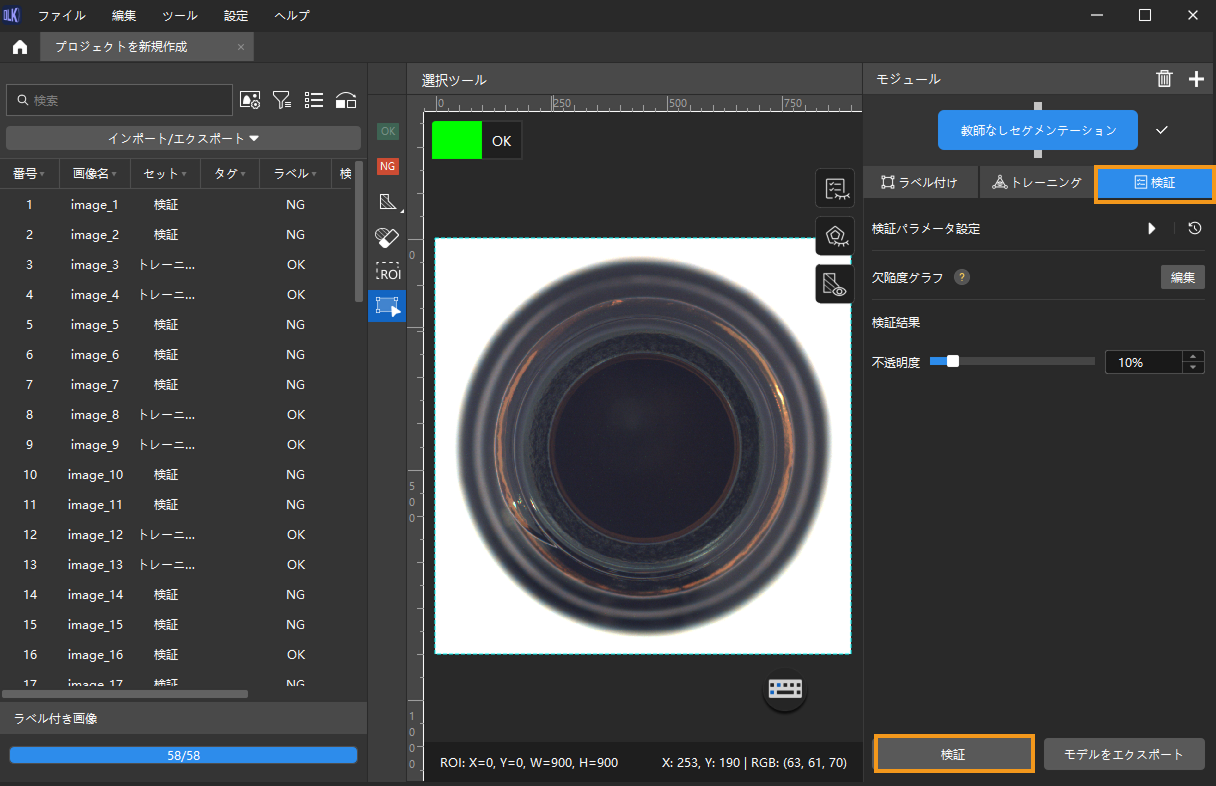
-
トレーニングセットのモデル検証結果を確認:検証終了後、検証パネルの検証統計から検証の結果を確認できます。
-
詳細レポートをクリックして詳細レポートウィンドウを開いて詳細な結果データを確認します。
-
レポートのラベル付け結果マッチングには、モデル推論(検証)の結果と手動ラベルとのマッチング関係を示します。
-
表の縦は手動で付けたラベル、横は推論の結果を示します。青いセルは、両方が一致している結果で、その他は最適化が必要な結果です。
-
セルのデータをクリックすればソフトウェアのメイン画面の画像リストに対応する画像だけが表示されます。
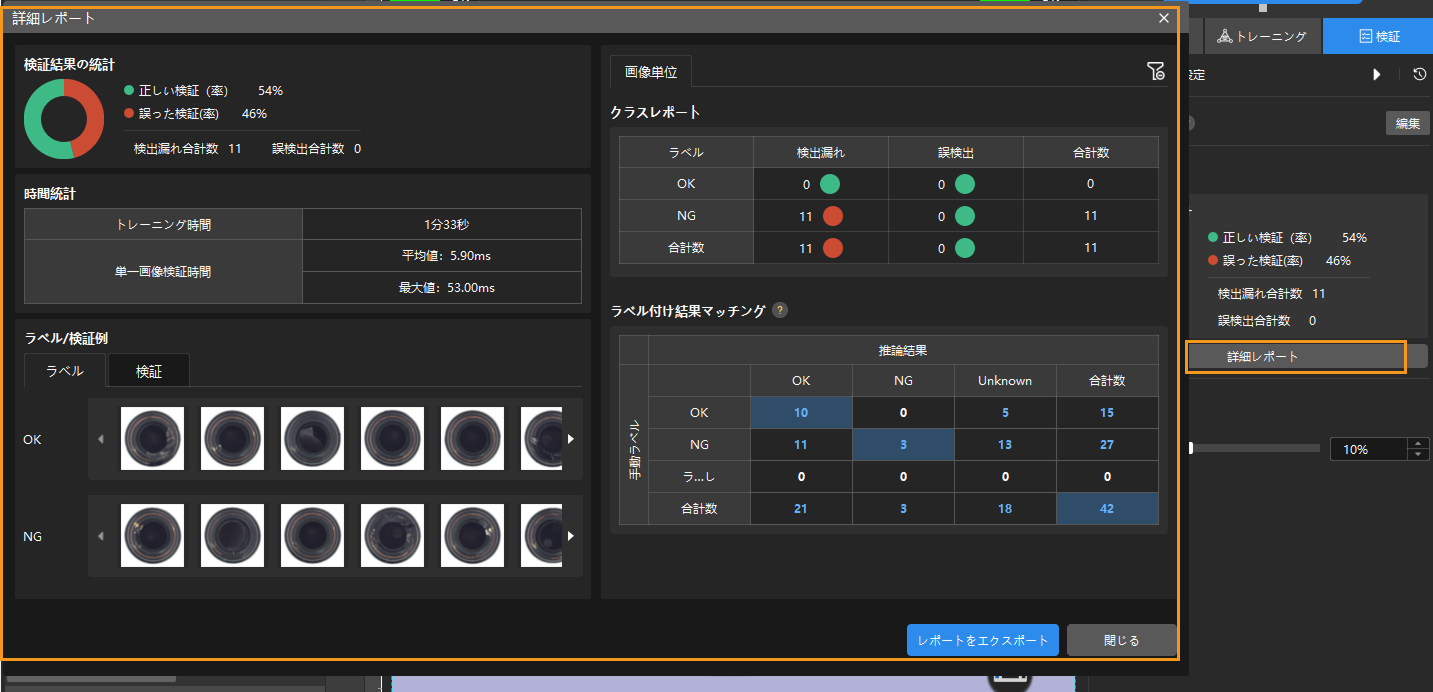
モデル効果を改善するには、付けたラベルをチェックしてトレーニングパラメータを調整した後再度トレーニングしてください。 詳細レポートウィンドウの右下にあるレポートをエクスポートボタンをクリックし、サムネイルレポートまたは完全画像レポートをエクスポートすることが選択できます。
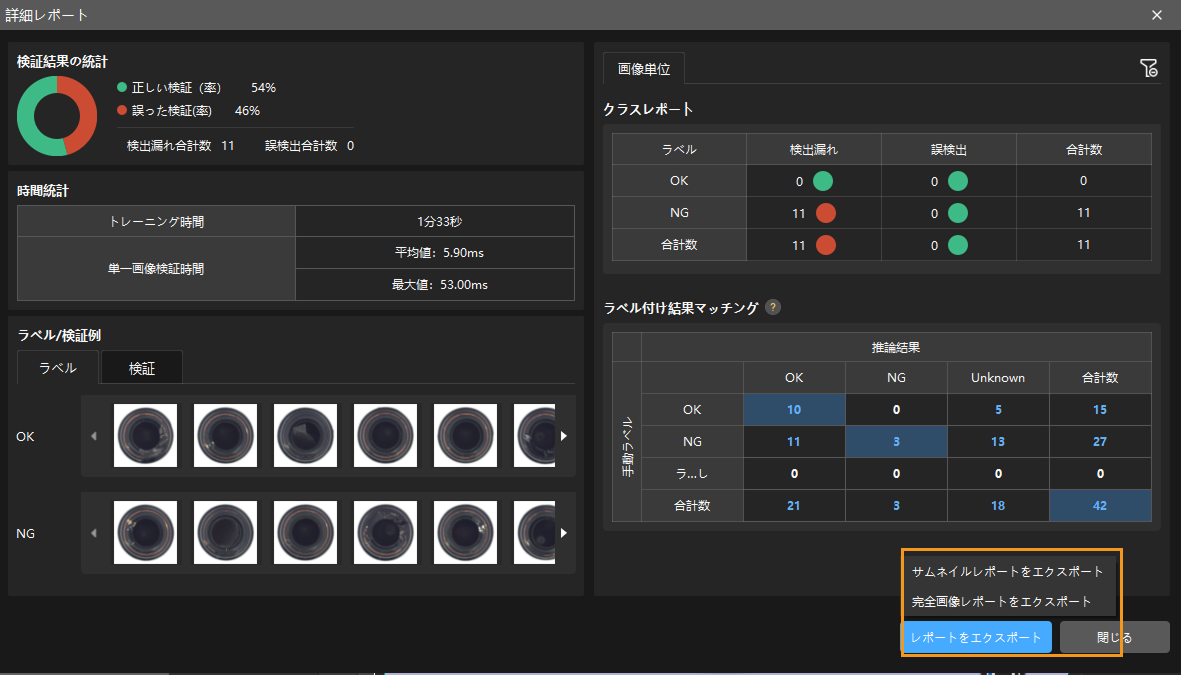
-
-
再トレーニング:新たにラベル付けした画像をトレーニングセットに追加してから、トレーニングボタンをクリックして、再トレーニングを開始します。
-
モデル検証結果の再チェック:再トレニンーグ終了後、再び検証ボタンをクリックしてモデルの検証を行い、各データセットにおけるモデルの検証結果を確認します。
-
モデルの微調整(オプション):開発者モードをオンにしてトレーニングパラメータ設定でモデルを微調整することが可能です。詳細な説明はモデルの追加学習をお読みください。
-
モデルの最適化:モデルが使用要件を満たすまで上記の手順を繰り返します。
検証パネルの編集をクリックします。表示されたウィンドウでしきい値を編集します。緑の線は OK 結果のしきい値を、赤の線は NG 結果のしきい値を設定します。編集後、新ししきい値でモデルを再度検証してください。
モデルのエクスポート
モデルをエクスポート:モデルをエクスポートをクリックして保存場所を指定してからモデルをエクスポートします。
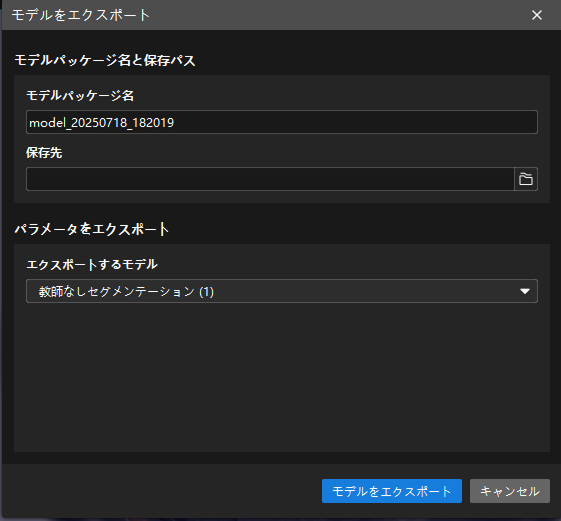
エクスポートされたモデルは Mech-DLK SDK に使用できます。クリックして詳細な説明を確認します。